Простым фото уже никого не увидишь. Всем хочется чего-то необычного, оригинального и вместе с тем красивого. Мозаика из фотографий – это как раз тот случай. При этом для создания картины совсем необязательно иметь в распоряжении дорогостоящую технику.
- 1 Что это такое и как выглядит
- 2 Как сделать картину из множества фото своими руками
- 2.1 Онлайн способы для создания
- 2.1.1 PictoSaic
- 2.1.2 Easymoza
- 2.1.3 Mosaically
- 2.2.1 WidsMob Montage
- 2.2.2 AndreaMosaic
- 2.2.3 Artensoft Photo Mosaic Wizard
- 2.2.4 Mosaikify
- 2.2.5 Mosaic Creator
Что это такое и как выглядит
Со стороны кажется, что это рядовой снимок. Но если приглядеться, то на полотне просматриваются мельчайшие детали – другие фотографии. Собранные вместе они составляют целостную картину. Технология далеко не новая и использовалась ещё в древней Греции.
Ранее компоновка элементов происходила исключительно вручную, но техника вкупе с современным программным обеспечением заметно облегчают эту рутину. И если до компьютерной эры на создание серьёзной мозаики из фото уходили недели, а то и месяцы, то сегодня её можно сделать за считанные часы.
Как автоматически добавить много картинок с подписью из названий в один файл в фотошопе
В качестве ключевых элементов фотографической мозаики выступают снимки. Количество последних может варьироваться от 100 до 5000, что зависит от сложности картины. Чем больше маленьких фотографий используется, тем выше детализация основного образа.
Фотомозаика – это оригинальный подарок на любое празднество. К примеру, для банкира можно создать картину из денежных купюр, любимой девушке – из цветов и т.д.

Как сделать картину из множества фото своими руками
Существует несколько техник составления фотографической мозаики. Но компоновка происходит по одному и тому же принципу: берётся группа снимков и сводится к однородной цветовой гамме, после чего расставляется по заданным локациям. То есть здесь мы имеем своего рода конструктор, где конечный результат во многом зависит от опыта и способностей дизайнера.
Скомпонованный образ переносят на холст. Один из проверенных методов сохранить мозаику из фотографий на долгие годы – отпечатать на натуральном полотне. Имея в распоряжении хороший плоттер и качественные чернила можно добиться высокой детализации всех элементов. Последний штрих – обрамление. Вариантов очень много, от простых багетов до дорогостоящей натяжки на подрамник.
Специализированное программное обеспечение позволяет автоматизировать процесс компоновки. Такой подход поможет тем, кто неуверенно себя чувствует в сфере дизайна. На просторах Сети можно встретить как онлайн-решения, так и десктопные приложения для составления мозаик.
Онлайн способы для создания
Для работы с онлайн-сервисами подойдут любые браузеры, поддерживающие JavaScript. С популярными обозревателями, вроде Crome, Firefox, Opera и Safari каких-то проблем точно не возникнет.
Учитывая, что подобные ресурсы активно используют скрипты, нелишним будет отключить блокировщики рекламы. В противном случае результата обработки можно не дождаться.
PictoSaic
Сервис располагается по адресу: pictosaic.com/photo-mosaic.html. Ресурс англоязычный, но простой и понятный интерфейс нивелирует отсутствие русского языка. В рабочей области сайта кликаем по клавише Download и загружаем фото.
Ниже ставим галочку на одной или нескольких миниатюрах, которые будут выступать в качестве элементов конструктора мозаики. Здесь же выбираем количество последних и нажимаем GO. После чего появится результат.
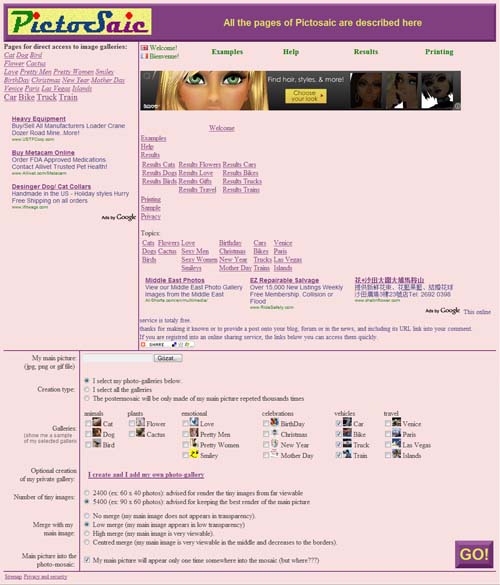
Easymoza
Ресурс находится по адресу: easymoza.com. Русский язык отсутствует, но разобраться с интерфейсом не составит труда: основной функционал состоит всего лишь из трёх кнопок. По клику на область Select main Photo откроется окно для загрузки главной фотографии.
Далее необходимо выбрать составные элементы образа нажав на Select small photos. После чего кликнуть на Create mosaic. Результат высветится в рабочей зоне, где по нажатию на Download можно его сохранить на компьютере.
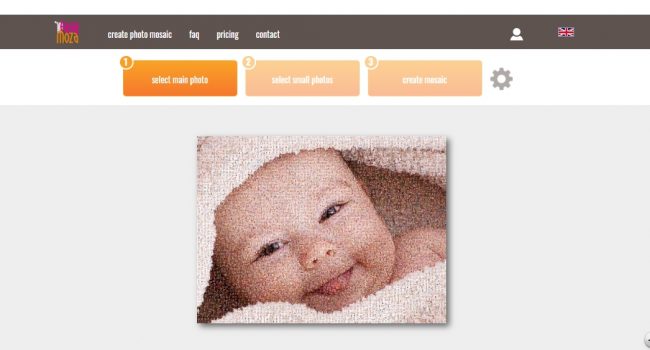
Mosaically
Сервис работает по адресу: mosaically.com/photomosaic/create. Русского языка нет, но так же как и в других случаях интерфейс максимально упрощён и понятен. Кликаем по кнопке Choose Photo и выбираем основную фотографию. Далее добавляем составные элементы нажатием на Add Photos. Можно использовать местные пресеты, если своих фотографий не хватает.
Для работы с сервисом необходима регистрация. Создание сложных фотографических мозаик возможно только после оформления платной подписки.
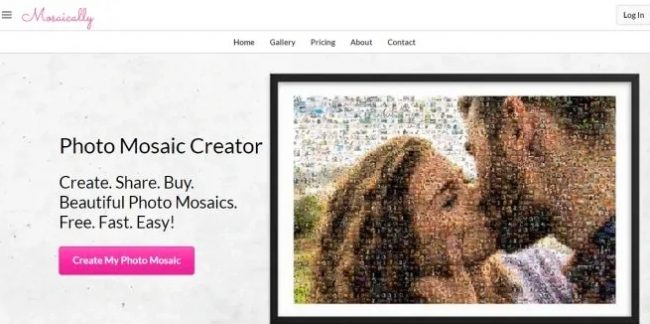
С помощью приложений
Явное преимущество десктопного софта – автономность. Ему не требуется подключение к интернету, а скорость получения результата целиком и полностью зависит от технической части ПК, а не удалённого сервера.
WidsMob Montage
Программа работает как на платформе Windows, так и Мас. Поддерживаются два популярных графических формата – JPG и PNG. Помимо классического варианта мозаики на выбор есть десяток пресетов для вёрстки оригинальных макетов.
Картинка на выходе радует высокой детализацией с максимальной развёрсткой в 16 000 пикселей. Дополнительно можно наложить эффекты, оформить рамку, фон и т.п. Интерфейс программы локализован на русский язык, а для новичков предусмотрена удобная справочная система, в том числе обучающие видеоуроки.

AndreaMosaic
Софт кроссплатформенный и распространяется совершенно бесплатно. Интерфейс никак нельзя назвать сложным или запутанным, к тому же весь инструментарий переведён на русский язык, в том числе местная справочная система.
Утилита работает со всеми популярными форматами: JPG, TIFF, PNG, BMP, в том числе с файлами Photoshop – PSD. Образ на выходе получается детализированным при условии, что было использовано достаточное количество элементов. Дополнительно можно наложить эффекты на результат: обрамить, обесцветить, отразить и т.д.
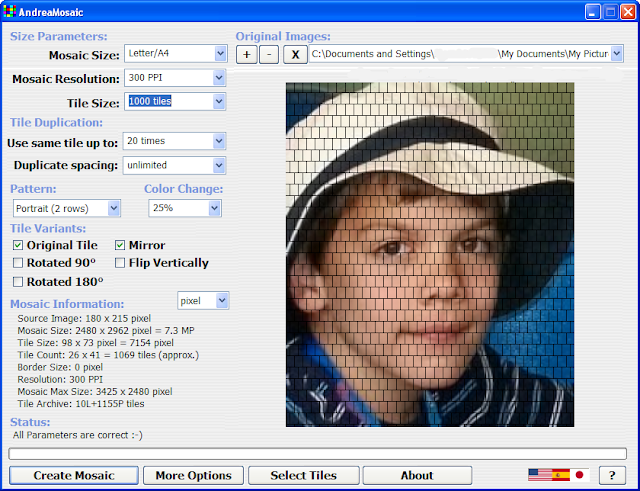
Artensoft Photo Mosaic Wizard
Это мощный инструмент для создания фотографических мозаик любой сложности. Необходимости в привлечении стороннего софта для обработки изображений нет. Обилие инструментов, пресетов, масок и эффектов удовлетворит потребности искушённых в этих делах пользователей.
Программа поддерживает большое количество графических форматов, в том числе профессиональные, вроде RAW или PSD. Интерфейс для новичков может показаться запутанным, но те, кто работал с продуктами Adobe будут чувствовать себя как дома. Полноценная русскоязычная локализация вкупе с обширной справочной системой отчасти снижают порог вхождения.
Утилита распространяется по условно-бесплатной лицензии. Разработчик предлагает пробную версию для ознакомления с основным функционалом. Бесплатная модификация имеет существенные ограничения, но базового инструментария вполне хватает для выполнения рядовых задач.
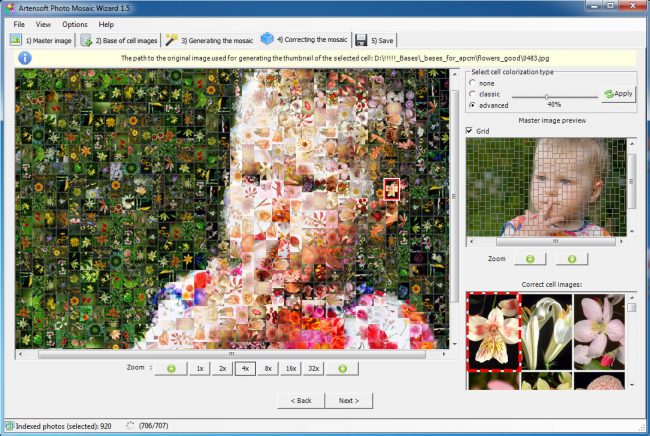
Пакет программ Artensoft Photo Mosaic Wizard + Artensoft Photo Collage Maker объединяет инструменты для создания реалистичных и качественных фотомозаик и построения фотоколлажей уникального вида.
Mosaikify
Программа распространяется бесплатно, но при этом может похвастаться высокой эффективностью, сравнимой с платными продуктами. Ещё один явный плюс – отсутствие надоедливой рекламы. Интерфейс утилиты не переведён на русский язык, поэтому у некоторых могут возникнуть проблемы с освоением инструментария.
Сам процесс вёрстки фотографической мозаики схож с остальными продуктами: загружаем основное фото, добавляем дополнительные и получаем результат. На последний можно наложить несколько простых эффектов и сразу опубликовать в социальных сетях. Выбор пресетов невелик, но для выполнения несложных задач имеющегося набора вполне хватает.
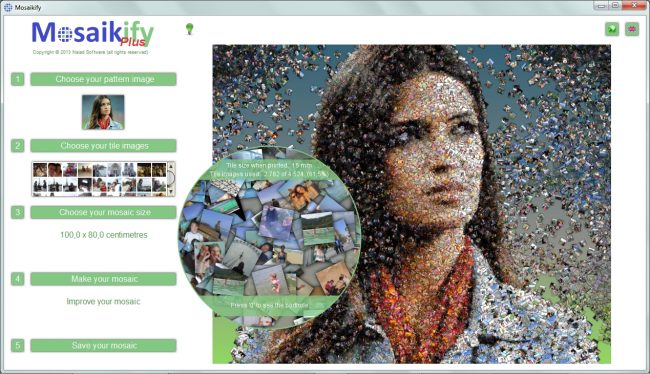
Mosaic Creator
Это профессиональное решение для вёрстки фотографической мозаики. Утилита предлагает широкий выбор инструментов для тонкой настройки процесса обработки и постобработки результата. Количество вложенных элементов не ограничено: можно использовать фотографии размером с пиксель.
Также поддерживаются нестандартные элементы мозаики: треугольники, шестиугольники, трапеции и т.п. Базовый набор включает в себя более 60 пресетов, что заметно облегчает работу дизайнера. Результат можно видоизменять в широких пределах: накладывать эффекты, альфа-маски, подстраивать цветовую гамму и даже анимировать.
Разработчик предлагает бесплатную 30-дневную версию для ознакомления с функциональными возможностями программы. В этот период все результаты будут маркироваться водяными знаками. Чтобы избиваться от последних, придётся приобретать платную лицензию.
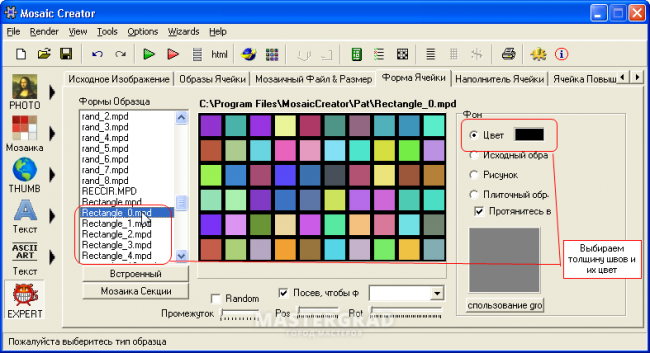
Полезное видео
Можно ли сделать мозаику в фотошопе:
Заключение
Тем, кто не хочет связываться с полотнами, красками и другими дизайнерскими инструментами целесообразнее обратиться в художественную студию. То есть цифровую версию фотографической мозаики сверстать самому, а реальную – силами профессионалов. Таким образом можно сэкономить солидную сумму, потому как за создание эскизов студии также берут немаленькие деньги.
Источник: junior3d.ru
Программа где много картинок
Здесь будет очередь обработки изображений. Добавляйте новые фильтры (снизу)
Сохранить пресет Поделиться пресетом
Пакетная обработка фотографий онлайн
Загрузите Ваши изображения на сервер и задайте необходимые параметры обработки изображений.
После загрузки изображений и задания параметров нажмите кнопку «Генерация» чтобы сгенерировать и скачать обработанные изображения.

Автоматически настраивает яркость и контраст изображения
![]()
‘ data-type=’autoimprove’>
Автоулучшение
Изменяет цвет фона изображения или делает его прозрачным
![]()
‘ data-type=’changebg’>
Изменить фон
Наложить картинку
![]()
‘ data-type=’coverimg’>
Наложить кар-ку

Зеркалирует изображение по горизонтали или вертикали
![]()
‘ data-type=’mirror’>
Зеркалирование

Поворачивает изображение на заданный угол
![]()
‘ data-type=’rotate’>

Искажает изображение путем скручивания
![]()
‘ data-type=’swirl’>
Скручивание

Добавляет текст на изображение
![]()
‘ data-type=’text’>

Добавляет рамку на изображение
![]()
‘ data-type=’frame’>

Делает изображение черно-белым
![]()
‘ data-type=’grayscale’>
Градации серого

Делает негатив изображения
![]()
‘ data-type=’negate’>

Делает изображение рельефным
![]()
‘ data-type=’emboss’>

Добавляет водную рябь на изображение
![]()
‘ data-type=’wave’>

Добавляет эффект слепка на изображение
![]()
‘ data-type=’shade’>

Изменяет яркость изображения
![]()
‘ data-type=’brightness’>

Изменяет насыщенность изображения
![]()
‘ data-type=’saturation’>
Насыщенность

Изменяет контраст изображения
![]()
‘ data-type=’contrast’>

Делает изображение размытым. Поддерживается несколько видов размытия.
![]()
‘ data-type=’blur’>
![]()
Добавляет эффект пикселизации
![]()
‘ data-type=’pixelization’>
Пикселизация

Добавляет градиент на изображение
![]()
‘ data-type=’gradient’>

Усиливает резкость изображения
![]()
‘ data-type=’sharp’>

Добавляет шум на изображение
![]()
‘ data-type=’noise’>
Добавить шум

Добавляет эффект живописи на изображение
![]()
‘ data-type=’paint’>

Изображение станет выглядеть так, будто нарисовано углем
![]()
‘ data-type=’charcoal’>
Рисунок углем
Изменяет размеры изображения
![]()
‘ data-type=’sizes’>
Обрезает изображение по заданным размерам
![]()
‘ data-type=’crop’>

Ограничивает кол-во цветов в изображении
![]()
‘ data-type=’posterize’>
Постеризация

Создает демотиватор из изображения
![]()
‘ data-type=’demotivator’>
Демотиватор

![]()
‘ data-type=’vignette’>
Виньетирование

Сдвигает изображение на заданное значение
![]()
‘ data-type=’roll’>

![]()
‘ data-type=’snow’>

Изображение станет выглядеть так, будто нарисовано карандашом
![]()
‘ data-type=’sketch’>
Удаляет EXIF метаданные
![]()
‘ data-type=’removeexif’>
Удалить EXIF
Устанавливает тип файла на выходе и уровень сжатия
![]()
‘ data-type=’file’>
Источник: mass-images.pro
Фото-мозаика. Как сделать качественно и красиво
Хочу поделиться с Хабра-сообществом моим хобби, которое, если честно, даже некоторую прибыль мне приносит.
Начну сначала. Лет так 6-7 назад мне очень стала интересна такая штука как фото-мозаика. В самом начале я пробовал делать её вручную. Немеряное количество слоев в фотошопе и куча потраченного времени меня остановила года так на три. Но со временем только появлялся азарт.
И вот я начал свое исследование программного обеспечения для создания фото-мозаик, которого было перепробовано огромное количество. И в конечном итоге выбрано лучшее.
О лучшем как раз и пойдет речь.
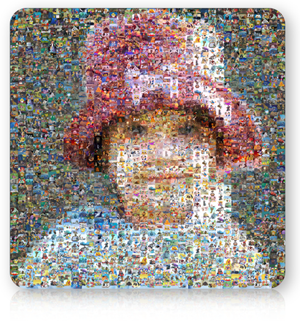
Предистория
В начале расскажу, какие программы я пробовал.
И ещё много разных программ, которые я сейчас даже не вспомню. Все выше перечисленные вполне адекватные приложения, которые имеют место быть. Но для создания качественных фото-мозаик их маловато.
Где-то в начале 2008 я наткнулся на share-ware программку aolej Mosaic Creator. Это была просто супер находка. Сейчас я вам расскажу как с её помощью можно творить настоящие шедевры.
С чего начать?
Первое
Cамое важное — это идея. Идея фото-мозаики определяет способ её создания и инструменты, которые будут использоваться.
Приведу несколько примеров конкретных мозаик, которые я лично делал.
Одному банкиру в подарок делал мозаику размером 1.1 м. на 1.1 м. где был его портрет составлен из современных банкнот 160 стран мира.
Логотип института размером 3.5 м. на 1.5 м. составлен из фотографий 2000 выпускников института.
Логотип клиники по оплодотворению из 2000 изображений младенцев до 1 года.
Вариантов может быть множество. Включите свою фантазию.
Второе
- В зависимости, какой паттерн (рисунок) мозаики вы выберете, необходимо чтобы вся библиотека фотографий была либо в вертикальной либо в горизонтальной ориентации (я как правило использую горизонтальную).
- Желательно чтобы все картинки были с приблизительно одинаковым соотношением сторон. В идеале это 3х4. Но это зависит от паттерна.
- Если у вас много фотографий разной ориентации, необходимо их подрезать под нужный формат. Это стоит делать вручную.
- Качество картинок может быть не очень высоким. Опытным путем установлено, что самые лучшие мозаики получаются с размером одного элемента не более 3 см. Учитывая то, что достаточное разрешение печати, которое используется для работ такого типа – это 300 dpi., то размер картинки в 400px. на 300 px. вполне достаточный.
- Наверное, самое важное. Важно чтобы картинки или фотографии не повторялись и не были очень похожи. Самое противное, это когда находится пару клонов на мозаике рядышком.
- Оптимальное количество фотографий для одного проекта около 2000 тысяч. Хотя это зависит от типа мозаики и размеров. Меньше 500 получается очень плохое качество.
- С портретными фотографиями нужно повозиться больше, чтобы лица были поближе к центру фото, потому что когда лицо человека в ячейке разрезается пополам, это смотрится очень не красиво.
Третье
- Важны четкие линии на фотографии. Если это логотип или картинка – то можно повысить контрастность в фотошопе. Если это фото, то желательно чтобы это был типа паспортный вариант, но веселее.
- Если картинка или логотип сделан из тонких линий, тогда стоит немного его переделать, чтобы линии были толще.
- Если на базовой картинке используется текст, желательно чтобы шрифт текста был без закарлючек. Arial, Verdana и им подобные подходят идеально.
- Если портретная фотография с каким-либо неоднородным фоном, то фон желательно вырезать.
Создание
Берёте приложение с этого сайта www.aolej.com/mosaic/download.htm
Как инсталлировать и т.д. не буду рассказывать. Думаю с этим разберется любой.
Описывать всех функций программы я не буду. А их там огромное количество. Поэтому просто расскажу как сделать простую и красивую мозаику. В этой мозаике есть два важных момента — интересная идея и паттерн мозаики (который по сути и является моим самым любимым паттерном).
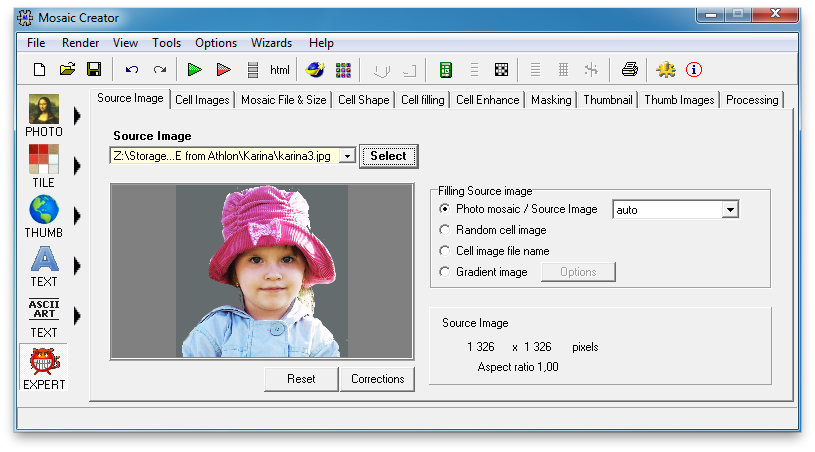
Считаем, что базовое изображение у нас готово. Закидываем его во вкладыше Source Image.
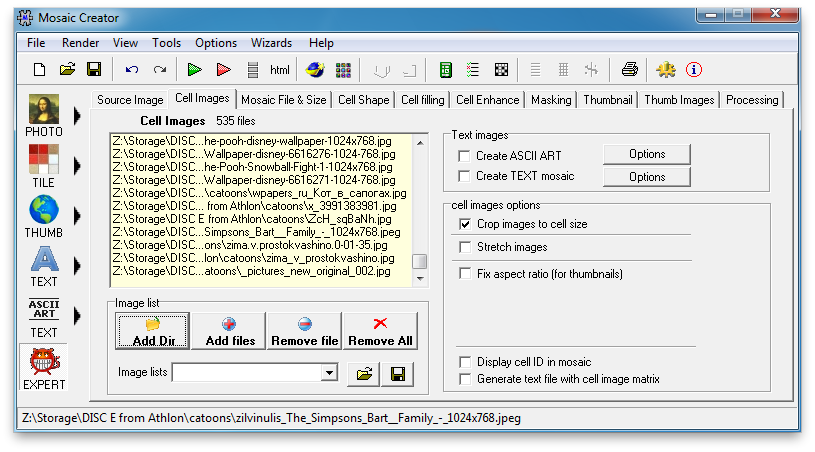
Следующий шаг. Вся база картинок для мозаики должна быть в одном месте, желательно даже в одной папке. Делаем Add Dir и добавляем таким образом все наши картинки или фотографии в базу.

Далее нужно настроить размеры мозаики и количество ячеек по вертикали и горизонтали. Для этого есть классный инструмент Size Calculator. В нем выставляем размер (я как правило это делаю в сантиметрах), и количество столбцов и строчек. Лучше всего выставить размеры ячеек в пикселях, исходя из соотношения сторон картинок из вашей базы, а на основе этого уже считать строчки и столбцы.
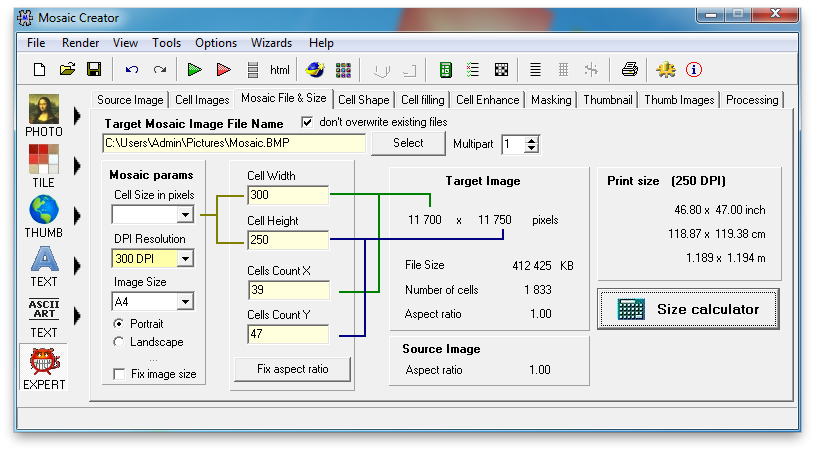
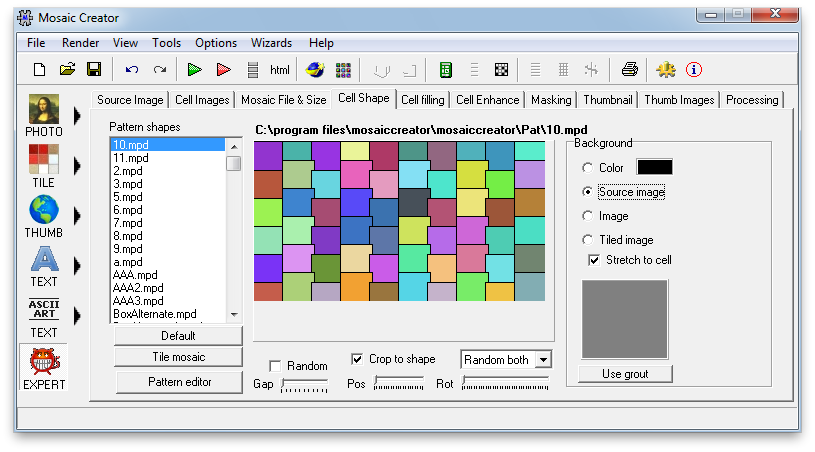
В следующей вкладке нужно выбрать паттерн мозаики. Вот здесь можно включить свою фантазию на полную. Рекомендую использовать редактор паттернов. Также рекомендую включить слева Background — Source Image. Это заполнит промежутки между ячейками (если такие предусмотрены в паттерне) базовой картинкой.
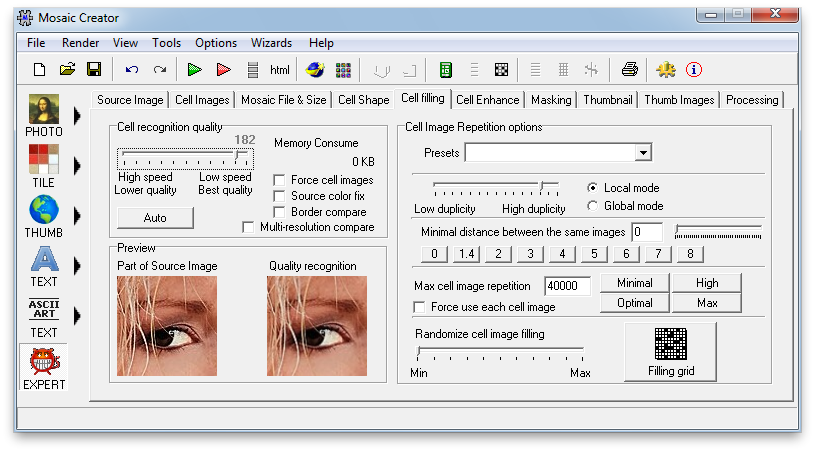
В следующем вкладыше находятся ключевые настройки, которые влияют на качество мозаики.
Cell recognition quality – для хорошего качества желательно, чтобы было значение выше 150. Чем больше значение, тем дольше будет генерироваться мозаика и выше качество.
Minimal distance between the same image – желательно ставить максимальное – 9.
Мах cell image repetition – его необходимо посчитать. Если наша мозаика имеет 1833 ячейки, а у нас есть 534 картинок в базе, то число должно быть 4 (1833/534 с округлением вверх).
Filling grid – это инструмент, если вам надо сделать мозаику определенной формы(например сердце). Или для разных областей мозаики использовать разные картинки.
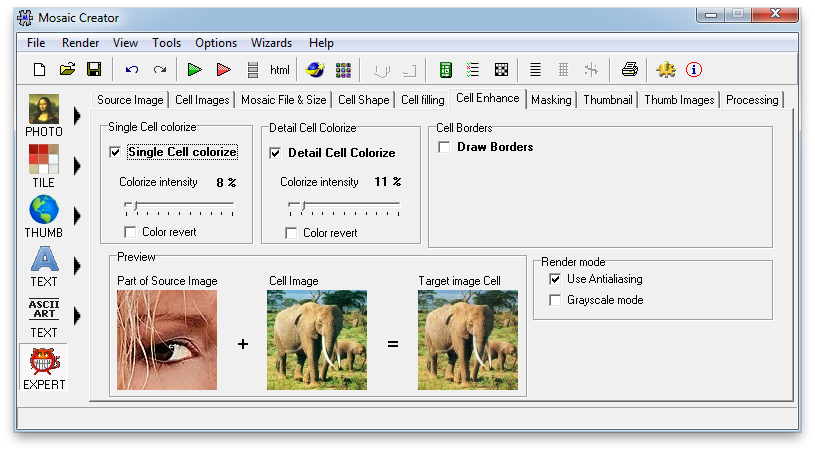
Во вкладыше Cell Enhance нужно выставить два параметра:
Single Cell colorize – уровень подкрашивания всей картинки. Больше 15% не стоит использовать, потому что сильно падает качество мозаики.
Detail Cell colorize — уровень подкрашивания частей картинки. Больше 10% не стоит использовать, потому что начинают проступать детали базового изображения.
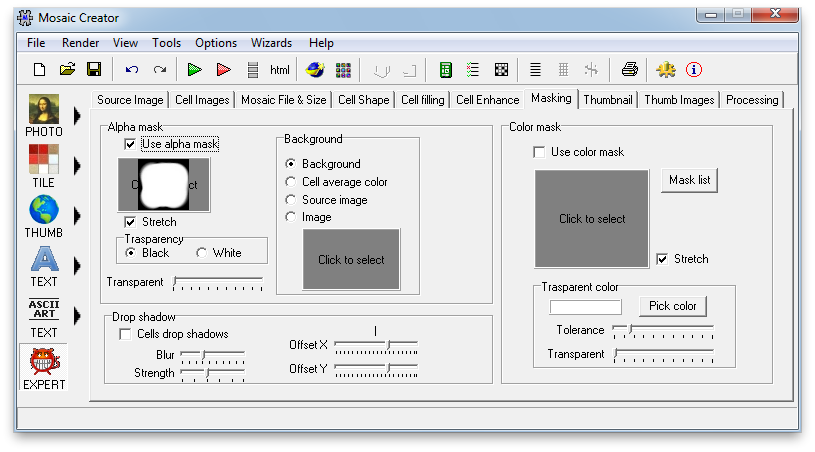
Далее вкладыш Masking. Здесь, для того чтобы края ячейки нашей мозаики были более плавными, с переходами, мы используем альфа-маску. В программе есть куча разных масок, выбор большой, если какая-то не подходит, её можно подредактировать в фотошопе.
Итак все настойки сделаны теперь можно приступать к генерации мозаики. В зависимости от размера мозаики, процессора на компьютере и объёма памяти этот процесс может длиться до 30 минут. При этом изображение-результат может иметь размер даже 1,2 GB (у меня такое было; разработчики утверждают, что верхний размер ограничен только размером диска). Нужно заметить, что мозаика генерируется в формате bmp без всяких компрессий и т.п.
Ну, жмём на зелёный Play и ждем.
Результат
Из опыта скажу, для получения качественного результата нужно хотя бы 10-15 заходов с разными настройками. Это если база картинок уже выверена. Если база новая – нужно будет вылавливать дубликаты.
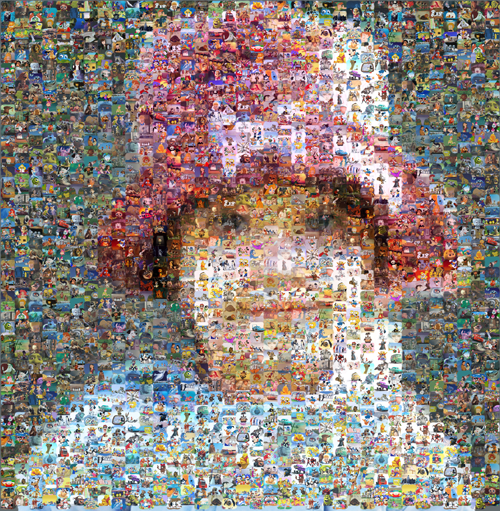
Выкладываю мозаику, которую делал для примера.
Изображение кликабельное и большое(2.4 mb).
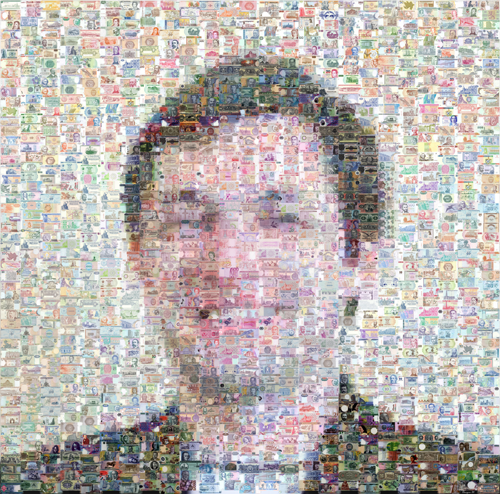
И ещё одно:
Изображение кликабельное и большое(2.4 mb).
P.S.
Несколько дельных советов:
1. Если фотографий маловато, попробуйте разбавить их другими фото похожей тематики. Только не используйте фотографий левых людей. Вызывает много вопросов.
2. В Goggle Picassa есть функция распознавания лиц. Если у вас в базе много групповых фото приличного качества, то с её помощью можно собрать лица и пополнить базу уникальными фото.
Источник: habr.com